Android – операционная система, разработанная компанией Google для работы на смартфонах, планшетах и других мобильных устройствах. Установка и настройка программы Android позволят вам получить полный доступ ко всем функциям вашего устройства, а также улучшить его производительность и функциональность.
Шаг 1: Подключите ваше мобильное устройство к компьютеру с помощью USB-кабеля. Убедитесь, что на компьютере уже установлены необходимые драйверы для вашего устройства. Если драйверы не установлены, скачайте их с официального сайта производителя.
Шаг 2: Скачайте программу Android SDK с официального сайта разработчика. Подключите Android-устройство к компьютеру и установите необходимые компоненты и драйверы через Android SDK Manager.
Шаг 3: Включите режим разработчика на вашем Android-устройстве. Для этого зайдите в настройки, найдите раздел "О телефоне" или "О планшете", затем несколько раз нажмите на пункт "Номер сборки". После этого вы получите доступ к настройкам для разработчиков.
Шаг 4: Включите отладку по USB на вашем Android-устройстве. Для этого зайдите в настройки, найдите раздел "Разработчикам" или "Дополнительные настройки", затем активируйте опцию "Отладка по USB".
Шаг 5: Запустите Android Debug Bridge (ADB) на вашем компьютере. Откройте командную строку, перейдите в папку с установленным Android SDK и выполните команду "adb devices". Адаптер Android Debug Bridge должен отобразить ваше устройство в списке подключенных устройств.
Подготовка к установке Android программы

Прежде чем приступить к установке программы на устройстве Android, необходимо выполнить несколько предварительных шагов:
1. Проверьте совместимость устройства.
Убедитесь, что ваше устройство Android совместимо с программой, которую вы собираетесь установить. Обычно требуется наличие определенной версии операционной системы или других технических характеристик.
2. Разрешите установку приложений из неизвестных источников.
Прежде чем установить программу, убедитесь, что в настройках вашего устройства разрешена установка приложений из неизвестных источников. Это позволит вам устанавливать программы, которые не были загружены из официального магазина приложений Google Play.
Примечание: Разрешение установки приложений из неизвестных источников потенциально может повлечь риск безопасности. Будьте внимательны и устанавливайте приложения только из надежных источников.
3. Создайте резервную копию данных.
Перед установкой программы рекомендуется создать резервную копию данных на вашем устройстве Android. Это может помочь восстановить данные в случае непредвиденных проблем или ошибок во время установки.
4. Освободите место на устройстве.
Убедитесь, что на вашем устройстве достаточно свободного места для установки программы. Если у вас ограниченный объем памяти, может потребоваться удалить ненужные приложения или файлы, чтобы освободить место.
После выполнения всех этих шагов вы будете готовы к установке программы на ваше устройство Android.
Выбор программы для установки
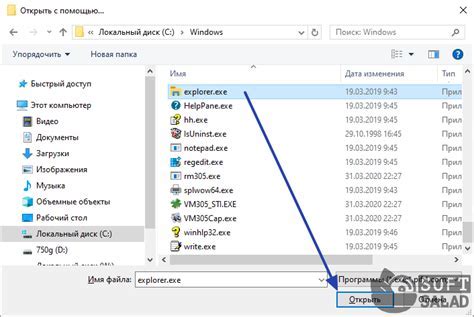
При выборе программы для установки на устройство Android важно учесть несколько факторов, которые помогут вам сделать правильный выбор.
Во-первых, вы должны определиться со своими потребностями. Размышлите о том, для каких целей вы будите использовать программу. Нужна ли вам программа для общения, поиска информации, игр, работы с документами или для других задач.
Во-вторых, обратите внимание на функциональность программы. Узнайте, какие возможности предлагает программа, дополнительные функции, настройки и инструменты. Важно, чтобы программа полностью удовлетворяла вашим требованиям и предоставляла все необходимые вам функции.
Также, обратите внимание на отзывы пользователей о программе. Ищите отзывы в онлайн-магазинах, форумах и блогах. Узнайте мнение других пользователей о надежности, удобстве использования и качестве работы программы.
Не забывайте о проверке совместимости программы с вашим устройством. Узнайте, какие версии операционной системы Android поддерживает программа, и сравните их с версией вашего устройства. Также, обратите внимание на требования к аппаратному обеспечению, такие как объем памяти и процессор.
И наконец, не забудьте учесть стоимость программы. Некоторые программы предлагаются бесплатно, но могут содержать рекламу или ограниченный набор функций. Если вам необходимы дополнительные возможности или безрекламная версия программы, вам придется заплатить.
Помните, что выбор программы для установки на устройство Android важен, так как от него зависит ваше удовлетворение от использования программы. Проанализируйте свои потребности, функциональность программы, отзывы пользователей, совместимость и стоимость, чтобы выбрать программу, которая наилучшим образом соответствует вашим требованиям.
Совместимость программы с устройством
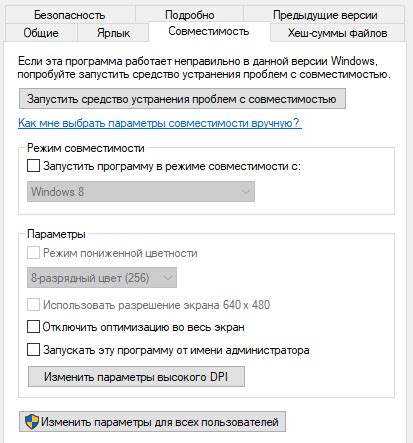
Перед установкой и настройкой программы Android необходимо убедиться в совместимости программы с вашим устройством. Несоответствие может привести к неполадкам, сбоям и неправильной работе программы. Для проверки совместимости выполните следующие действия:
- Узнайте версию операционной системы Android, установленную на вашем устройстве. Для этого откройте настройки устройства, найдите раздел "О устройстве" или "Система" и выберите "О телефоне" или "О планшете". В этом разделе будет указана версия операционной системы.
- Проверьте требования программы Android к операционной системе. Обычно эти требования указываются на странице скачивания программы или в руководстве пользователя. Сравните версию вашей операционной системы с требуемой версией программы Android.
- Узнайте требования программы Android к железу вашего устройства. Обратите внимание на объем оперативной памяти, процессор, графический ускоритель и другие характеристики, указанные в требованиях программы. Убедитесь, что ваше устройство соответствует этим требованиям.
- Проверьте наличие свободного места на внутреннем или внешнем накопителе вашего устройства. Для установки программы Android требуется определенное количество свободного места. Убедитесь, что у вас есть достаточно места для установки программы.
Если ваше устройство соответствует требованиям программы Android, вы можете приступить к установке и настройке программы. В противном случае, вам потребуется обновить операционную систему или приобрести совместимое устройство.
Приобретение программы
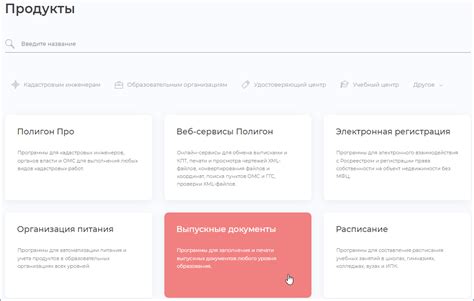
Прежде чем начать установку и настройку программы Android, вам потребуется приобрести лицензию данной программы. Существует несколько способов приобретения программы:
1. Покупка в магазине Google Play:
Перейдите в магазин Google Play на вашем устройстве Android и найдите программу в разделе приложений. Нажмите на кнопку "Купить" или "Установить" и следуйте инструкциям для завершения процесса покупки. После оплаты вы получите лицензионную копию программы.
2. Загрузка с официального веб-сайта:
Некоторые разработчики программ позволяют загрузить и приобрести их программу с официального веб-сайта. Перейдите на сайт разработчика программы Android, найдите раздел "Приобретение" или "Купить" и следуйте инструкциям для оплаты и загрузки программы.
3. Приобретение у поставщика услуг:
Некоторые поставщики услуг могут предложить своим клиентам возможность приобретения программы Android в рамках дополнительных услуг или пакетов. Свяжитесь с вашим поставщиком услуг и узнайте о доступных вам опциях приобретения программы Android.
Помните, что приобретение программы является неотъемлемой частью ее установки и использования. Убедитесь, что вы приобретаете программу только из надежных и проверенных источников, чтобы избежать попадания вредоносного программного обеспечения на ваше устройство.
Установка программы Android
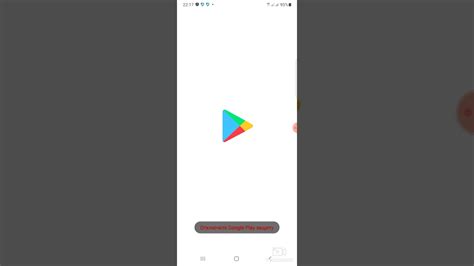
Прежде чем установить программу Android на ваше устройство, убедитесь, что у вас есть подходящая версия операционной системы Android и достаточно свободного места на устройстве. В случае, если ваше устройство не поддерживает последнюю версию операционной системы, вы можете найти старую версию программы Android, совместимую с вашей ОС.
Чтобы начать установку, следуйте этим простым инструкциям:
- Откройте Google Play Маркет на вашем устройстве Android.
- В поисковой строке введите название программы Android, которую вы хотите установить.
- Найдите приложение в списке результатов поиска и нажмите на него, чтобы открыть его страницу.
- На странице приложения нажмите кнопку "Установить".
- Подтвердите установку, прочитав и приняв все необходимые разрешения и условия использования.
- После завершения установки, вы можете найти приложение на вашем главном экране или в меню приложений.
Теперь, когда программа Android успешно установлена на ваше устройство, вы можете открыть ее и начать настраивать ее в соответствии со своими предпочтениями и потребностями.
Загрузка программы с официального сайта
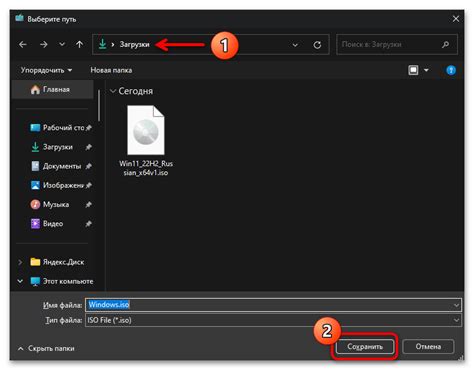
Для установки программы Android вам необходимо загрузить ее с официального сайта разработчика. Это гарантирует, что вы получите последнюю версию программы и избежите установки поддельных или вредоносных файлов.
Следуйте этим шагам, чтобы загрузить программу:
1. Откройте веб-браузер на своем устройстве Android. |
2. В адресной строке браузера введите адрес официального сайта разработчика программы. |
3. На сайте найдите раздел "Загрузка" или "Скачать". Возможно, вам придется просмотреть несколько страниц сайта, чтобы найти нужный раздел. |
4. В разделе загрузки вы можете обнаружить несколько вариантов загрузки программы. Выберите версию программы, которая соответствует вашему устройству Android. |
5. Щелкните по ссылке загрузки, чтобы начать загрузку программы. |
6. Дождитесь завершения загрузки программы. Время загрузки может зависеть от скорости вашего интернет-соединения. |
После завершения загрузки программы вы будете готовы установить ее на свое устройство Android и настроить ее в соответствии с вашими предпочтениями.
Установка программы на устройство
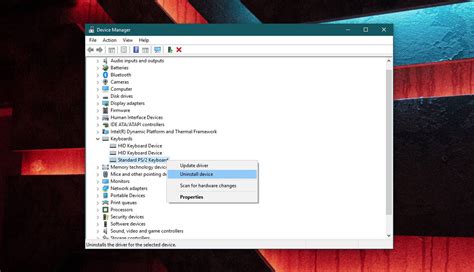
Чтобы установить программу Android на ваше устройство, выполните следующие шаги:
Шаг 1:
Скачайте файл программы с официального источника или из Play Маркета.
Шаг 2:
Откройте файловый менеджер на вашем устройстве и найдите скачанный файл программы.
Шаг 3:
Нажмите на файл программы, чтобы запустить процесс установки. Если появится сообщение о безопасности, разрешите установку из неизвестных источников.
Шаг 4:
Дождитесь завершения процесса установки. Возможно, вам потребуется подтверждение некоторых разрешений и настроек.
Шаг 5:
После успешной установки программы, вы найдете ее иконку на главном экране устройства или в списке приложений. Теперь вы можете запустить программу и настроить ее согласно своим предпочтениям.
Важно помнить, что процесс установки и настройки программы может немного отличаться в зависимости от модели и версии операционной системы вашего устройства. Однако, обычно процесс установки достаточно интуитивный и не вызывает сложностей.
Теперь, когда программа успешно установлена на ваше устройство, вы готовы начать пользоваться всеми ее функциями и возможностями.
Настройка программы после установки
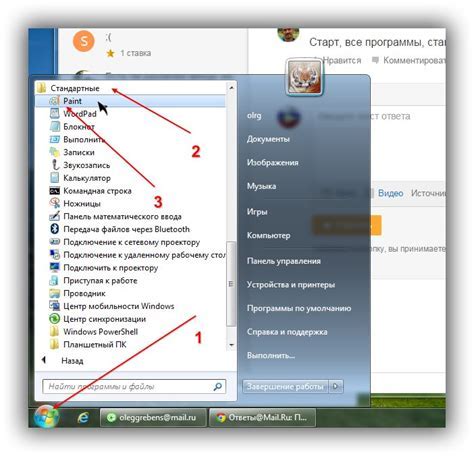
Шаг 1: После того, как вы успешно установили программу Android на свое устройство, первым делом необходимо открыть ее. Найдите иконку программы на экране своего устройства и нажмите на нее.
Шаг 2: После открытия программы, вы увидите экран приветствия, на котором будут предложены базовые настройки. Вам будет предложено выбрать язык и войти в свою учетную запись Google.
Шаг 3: После того, как выберете язык и войдете в свою учетную запись Google, вам будет предложено пройти процесс настройки устройства. Необходимо будет указать свое имя, настроить подключение к Wi-Fi и расположение.
Шаг 4: После завершения настройки базовых параметров, вам будет предложено настроить дополнительные функции и приложения, такие как доступ к учетной записи Google, синхронизация данных, установка пароля и многое другое.
Шаг 5: После завершения всех настроек, вам будет предложено перейти на главный экран программы Android. Теперь вы можете начать пользоваться всеми функциями и возможностями программы, а также устанавливать дополнительные приложения из Play Маркет.
Поздравляем! Вы успешно настроили программу Android после установки и можете начать использовать ее на полную мощь.
Обновление и удаление программы Android

В течение срока использования вашего устройства Android может возникнуть необходимость обновить или удалить установленную программу. В этом разделе мы рассмотрим, как выполнить эти действия.
Обновление программы:
- Откройте Google Play Маркет на устройстве.
- Нажмите на кнопку меню в верхнем левом углу экрана.
- Выберите пункт "Мои приложения и игры".
- В этом разделе вы увидите список всех установленных программ. Если для какой-либо из них доступно обновление, вы увидите кнопку "Обновить" рядом с ней.
- Нажмите на кнопку "Обновить" рядом с программой, чтобы начать процесс обновления.
Удаление программы:
- Откройте Google Play Маркет на устройстве.
- Нажмите на кнопку меню в верхнем левом углу экрана.
- Выберите пункт "Мои приложения и игры".
- В этом разделе вы увидите список всех установленных программ. Найдите программу, которую хотите удалить.
- Нажмите на нее и выберите пункт "Удалить" или "Деактивировать".
- Подтвердите ваше намерение удалить программу, следуя инструкциям на экране.
Отметим, что приложения, которые являются частью операционной системы Android, не могут быть удалены полностью, только деактивированы.
Обновление программы
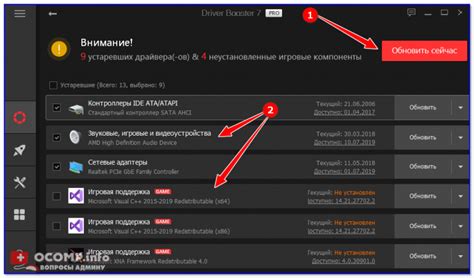
Ваше приложение Android будет время от времени требовать обновления, чтобы вам было доступно новое функциональное и безопасное программное обеспечение. Обновления программы могут включать исправление ошибок, улучшение производительности и добавление новых функций.
Для обновления программы выполните следующие шаги:
- Проверьте наличие обновлений в Google Play Store. Откройте приложение Google Play Store на своем устройстве Android и введите название программы в поле поиска. Найдите приложение и щелкните на нем, чтобы открыть страницу приложения.
- Если доступно обновление, вы увидите кнопку "Обновить". Нажмите на кнопку "Обновить", чтобы начать загрузку и установку последней версии программы.
- После завершения загрузки и установки программы Android автоматически обновится.
Если автоматическое обновление отключено, вы также можете установить обновление вручную, следуя инструкциям на экране Google Play Store. После завершения установки обязательно перезапустите программу, чтобы изменения вступили в силу.